אתה יכול לבצע מחדש מקשים ולשנות קיצורי מקשיםבמערכת Windows 10. זה פשוט מספיק וניתן לעשות זאת באמצעות אפליקציות כמו AutoHotKey או על ידי עריכת הרישום של Windows. כשמדובר במיפוי מחדש של מקשים במקלדת, עליכם לעצור ולחשוב אילו מקשים תוכלו לחסוך, ואם אינכם בטוחים, עליכם לדעת אילו מקשים פחות השתמשו במקלדת שלכם. KeyCounter היא אפליקציה שיכולה לספור כמה פעמים לוחצים על מקש במערכת שלכם.
מפתחות משומשים לפחות
הורד והפעל את KeyCounter. אתה יכול לבחור אילו מקשים לעקוב אחר, או לחלופין לפקח על כל אחד מהמקשים במקלדת שלך.
אם אתה רוצה לבחור אילו מקשים לפקח, אתהיכול לפתוח את התפריט הנפתח תחת הקשה אחת ולבחור אותו. לחץ על הוסף. אם ברצונך לעקוב אחר קבוצות מפתחות שלמות, למשל, על כל מקשי האלף-בית, אתה יכול לבחור את הקבוצה מהקטע קבוצות הקשות מוגדרות מראש. אם ברצונך לעקוב אחר כל המקשים, פשוט בחר באפשרות 'כל המפתחות למעלה'.
לחץ על 'התחל ניטור' ומזער את האפליקציה למגש המערכת.

השתמש במערכת שלך כמו שבדרך כלל היית עושה. כדי לקבל מושג מדויק של המקשים הכי פחות או יותר בשימוש במערכת שלך, עליך לאפשר לאפליקציה לפעול למשך זמן ממושך, למשל, יום שלם או אולי אפילו שבוע.
פתח את האפליקציה כשאתה מוכן לבחון את הסטטיסטיקות שלך. לחץ על 'עצור מעקב' כדי למנוע מהאפליקציה לספור את משיכות המפתח שלך.
העמודות בצד שמאל מפרטות כל מקש בודד במקלדת ובעמודת הספירה מספרת כמה פעמים לחצה עליה. גלול בעמודה כדי למצוא את המקשים הכי פחות או יותר בשימוש.
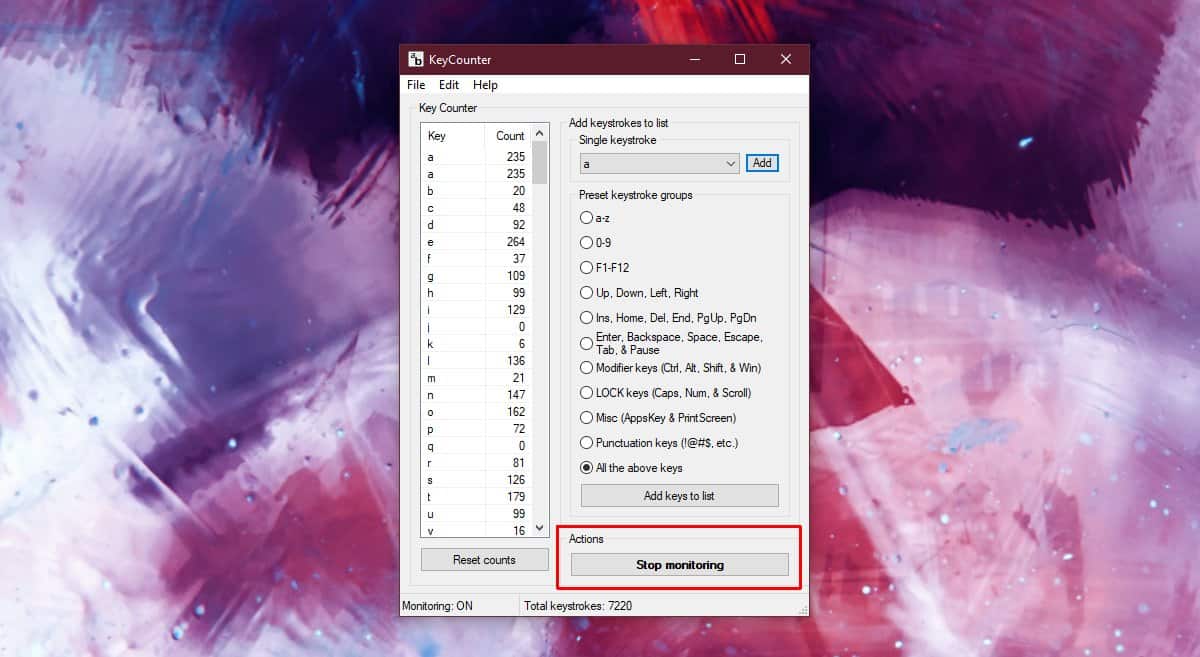
אם אתה חושב שהמידע יהיה קל יותר ללכת אליועבור בגיליון אלקטרוני, עבור אל קובץ> ייצא כ- CSV. אתה יכול לפתוח אותו ב- Google Sheets או ב- Microsoft Excel. זה יכול להיות רעיון טוב להשתמש באפליקציה שיכולה להתייחס לפסיק כאל דמות התוחמת.
ברגע שאתה יודע איזה הוא התדירות ביותר שלך אוהמפתח הכי פחות בשימוש, אתה יכול להתקדם מחדש או להקצות את אלה שאינם בשימוש או פחות להשתמש בהם כדי לעשות כל מה שאתה צריך אותם. אם אתה מרגיש שייתכן שפרויקט מסוים סיפק לך ספירת מפתחות לא מציאותית, תוכל ללחוץ על כפתור 'אפס ספירה' והספירה של כל המקשים תוגדר לאפס. התחל לעקוב אחר הקשות על מקשים ופקח עליהם למשך זמן סביר כדי לקבל מושג טוב על השימוש שלך.













הערות